 |
Задание 11. Подведите итоги. Практическая Работа № 4. Работа с электронной таблицей как с базой данных. Сортировка и фильтрация данных.
|
|
|
|
Задание 11. Подведите итоги.
Проверьте:
знаете ли вы, что такое: ряд Х-значений; ряд Y-значений; маркер пользовательский;
умеете ли вы: строить одиночный график; строить совмещенные графики; редактировать оси.
ПРАКТИЧЕСКАЯ РАБОТА № 4
Работа с электронной таблицей как с базой данных. Сортировка и фильтрация данных.
Цели работы:
познакомиться с использованием электронной таблицы как базы данных;
научиться осуществлять поиск информации в базе данных по различным критериям;
научиться производить сортировку информации.
Задание 1. Заполните таблицу, содержащую информацию о планетах Солнечной системы согласно рис. 1 и сохраните ее под именем work4.
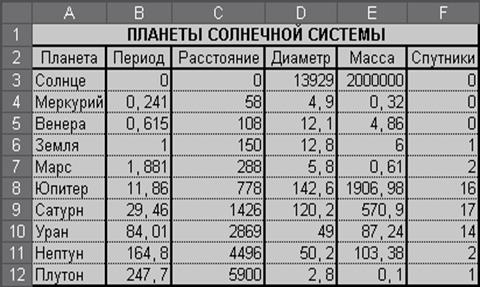
Рис. 4. 1.
Единицы измерения, используемые в таблице:
- период обращения по орбите - в земных годах;
-среднее расстояние от Солнца – в млн. км,
-экваториальный диаметр - в тыс. км,
-масса- *10^24 кг.
Основные понятия баз данных.
Область таблицы А2: F12 можно рассматривать как базу данных . Столбцы А, В, С, D, Е, F этой таблицы называются полями , а строки с3 по 12- записям и. Область А2: F2 содержит имена полей .
Существуют ограничения, накладываемые на структуру базы данных:
- первый ряд базы данных должен содержать неповторяющиеся
имена полей;
- остальные ряды базы данных должны содержать записи.
- информация по полям (столонам) должна быть однородной,
т. е. содержать только цифры или только текст.
Основная работа с любой базы данных заключается в поиске информации по определенным критериям. С увеличением количества записей поиск информации затрудняется. Excel позволяет упростить этот процесс путем “Фильтрации “ данных.
|
|
|
Фильтрация данных.
Команды Данные, Фильтр позволяют выделять (фильтровать) нужные записи. Фильтрация возможна как через автоматический фильтр - Автофильтр, так и через ручной - Расширенный фильтр.
Автофильтр.
При использовании Автофильтра необходимо переместить курсор в область, содержащую базу данных, или выделить ее. Затем нужно выполнить команда. Данные, Фильтр, Автофильтр. На именах полей появятся кнопки с изображением стрелок вниз. Нажимая на кнопки, можно задавать критерии фильтрации. В появляющемся подменю пункт (Все) отключает фильтрацию, а пункт (Условие... ) вызывает диалоговое окно, в котором можно установить параметры фильтрации. Для одного поля могут быть заданы два условия одновременно, связанные логическим И или ИЛИ.
Задание 2. С использованием Автофильтра осуществить поиск планет, начинающихся на букву С или букву Ю с массой менее 600*10^24 кг.
Для этого:
- выполните команды Данные, Фильтр, Автофильтр. На полях появились кнопки;
- кнопку в поле Планета. Выберите пункт (Условие... );
- в диалоговом окне задайте критерии согласно рис. 4. 2 и нажмите на кнопку ОК.
Проверьте! В базе данных остались планеты Солнце, Юпитер, Сатурн.
- нажмите на кнопку на поле Масса. Выберите пункт (Условие... );
- в диалоговом окне задайте критерий: Масса< 600;
Проверьте! Остался только Сатурн.
- выполните команды меню Данные, Фильтр, Отобразить все.

Рис. 4. 2.
Задание 3. С использованием Автофильтра выполните самостоятельно:
осуществите поиск планет, имеющих экваториальный диаметр менее 50 тыс. км и массу менее 4*10^24 кг (ответ: Меркурий, Марс Плутон);
осуществите поиск планет, находящихся от Солнца на расстоянии не менее 100 млн. км, имеющих массу в диапазоне от 3*10^24 до 500*10^24 кг, а также не более 2 спутников (ответ: Венера, Земля, Нептун).
|
|
|
Расширенный фильтр
При использовании Расширенного фильтра необходимо сначала определить (создать):
-исходный диапазон - область базы данных ( А2: F12, см. Рис. 4. 3);
- диапазон условий- область, где задаются критерии фильтрации (А14: Р15, см. Рис. 4. 3):
Имена полей в диапазоне условий должны точно совпадать с именами полей в базе данных. Для зтого их лучше скопировать.
Для выполнения действий по фильтрации необходимо воспользоваться командами меню Данные, Фильтр, Расширенный фильтр. В диалоговом окне надо указать координаты интервалов.
Интервал извлечения - область, в которой будут появляться результаты фильтрации ( А17: F21, см. Рис. 4. 3).
Если необходимо получать результаты фильтрации в интервале извлечения, нужно выбрать скопировать результат в другое место.
|
|
|


